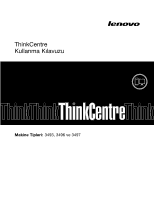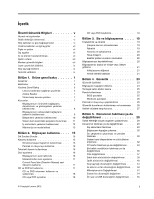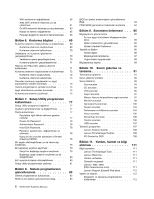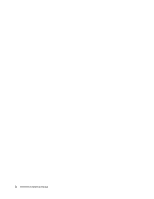Lenovo ThinkCentre Edge 72 (Turkish) User Guide
Lenovo ThinkCentre Edge 72 Manual
 |
View all Lenovo ThinkCentre Edge 72 manuals
Add to My Manuals
Save this manual to your list of manuals |
Lenovo ThinkCentre Edge 72 manual content summary:
- Lenovo ThinkCentre Edge 72 | (Turkish) User Guide - Page 1
ThinkCentre Kullanma Kılavuzu Makine Tipleri: 3493, 3496 ve 3497 - Lenovo ThinkCentre Edge 72 | (Turkish) User Guide - Page 2
venlik Bilgileri" sayfa: v ve Ek A "Özel Notlar" sayfa: 115. Birinci Basım (Mayıs 2012) © Copyright Lenovo 2012. SINIRLI VE KISITLI HAKLAR BİLDİRİMİ: Veriler ya da bilgisayar yazılımı General Services Administration "GSA" sözleşmesine uygun olarak sağlandıysa, bunların kullanımı, çoğaltılması ya da - Lenovo ThinkCentre Edge 72 | (Turkish) User Guide - Page 3
bak 1 Aksamlar 1 Belirtimler 4 Yazılıma Genel Bak 5 Lenovo tarafından sağlanan yazılımlar . . . . 17 CD ve DVD'leri kullanma 17 CD ve DVD ortamının kullanımı ve saklanmas 18 CD veya DVD oynatma 18 CD 25 Parola kullanılmas 25 BIOS parolalar 25 Windows parolalar 26 Parmak izi okuyucuyu - Lenovo ThinkCentre Edge 72 | (Turkish) User Guide - Page 4
108 Lenovo ThinkVantage Toolbox 108 PC-Doctor for DOS 108 Bölüm 11. Yardım, hizmet ve bilgi alınmas 111 Bilgi kaynaklar 111 Lenovo ThinkVantage Tools 111 Lenovo Welcome 111 Yardım ve Destek 111 Güvenlik ve garanti 111 Lenovo Web sitesi (http://www.lenovo.com 111 Lenovo Support (Destek - Lenovo ThinkCentre Edge 72 | (Turkish) User Guide - Page 5
dönüşüm bilgileri 122 Tayvan için geri dönüşüm bilgileri 123 Avrupa Birliği için pil geri dönüşüm bilgileri. . . . 123 Ek D. Ek Bilgiler 125 Ek E. Servis istasyonlari 127 Dizin 135 © Copyright Lenovo 2012 iii - Lenovo ThinkCentre Edge 72 | (Turkish) User Guide - Page 6
iv ThinkCentre Kullanma Kılavuzu - Lenovo ThinkCentre Edge 72 | (Turkish) User Guide - Page 7
zarar görme riskini azaltır. ThinkCentre Güvenlik ve Garanti Kılavuzu belgenizi kaybederseniz, http://support.lenovo.com adresinde bulunan Lenovo® Support (Destek) Web sitesinden bir PDF sürümünü edinebilirsiniz. Ayrıca Lenovo Support (Destek) Web sitesinde ThinkCentre Güvenlik ve Garanti Kılavuzu - Lenovo ThinkCentre Edge 72 | (Turkish) User Guide - Page 8
ştırıcılarını kullanmayın. Uçlarından birindeki elektrik bağlantılarında aşınma ya da aşırı ısınma görülen ya da herhangi bir şekilde hasarlı görünen güç kablolarını kullanmayın. vi ThinkCentre Kullanma Kılavuzu - Lenovo ThinkCentre Edge 72 | (Turkish) User Guide - Page 9
onaylanmış bir priz bağdaştırıcısı için ya da elinizdeki fişi bu güvenlik özelliğini geçerli kılan bir fişle değiştirmek için bir elektrik teknisyenine başvurun. Bir elektrik prizini hiçbir zaman aşırı yü hiçbir şekilde bloke etmeyin, kapatmayın ya da geçersiz kılmayın. © Copyright Lenovo 2012 vii - Lenovo ThinkCentre Edge 72 | (Turkish) User Guide - Page 10
neden olabilir. Mümkünse, bilgisayarınızı güne na doğrudan maruz kalmayan, iyi havalandırılan, kuru bir alana yerleştirin. Elektrikli fan, radyo, yüksek güçlü hoparlörler, klima karşı korunmak için, aşağıdaki gibi temel güvenlik önlemlerine her zaman uyun: viii ThinkCentre Kullanma Kılavuzu - Lenovo ThinkCentre Edge 72 | (Turkish) User Guide - Page 11
in, kaçak bölgesinde telefon kullanmayın. Lazer uyumluluk bildirimi DİKKAT: Lazer ürünleri (örneğin, CD-ROM'lar, DVD sürücüleri, fiber optik aygıtlar ya da ileticiler) kurulduğunda aşağıdakilere dikkat edin asının üzerine püskürtün, daha sonra bilgisayarın yüzeyini silin. © Copyright Lenovo 2012 ix - Lenovo ThinkCentre Edge 72 | (Turkish) User Guide - Page 12
x ThinkCentre Kullanma Kılavuzu - Lenovo ThinkCentre Edge 72 | (Turkish) User Guide - Page 13
Lenovo BIOS Setup Utility programına gidin. Daha sonra bilgileri görüntülemek için Main ➙ System Summary seçeneklerini belirleyin. • Windows ortamında Start (Başlat) düğmesini tıklatın, Computer Core i5 mikroişlemci • Intel Core i7 mikroişlemci • Intel Celeron® mikroişlemci • Intel Pentium® mikroi - Lenovo ThinkCentre Edge 72 | (Turkish) User Guide - Page 14
kipinden çıkmasını sağlayan bir belirtimdir. • Windows Management Instrumentation (WMI) Windows Management Instrumentation, Windows Driver Model için bir eklenti setidir. Mevcut bileşenlerden bilgi ve bildirim alınmasını sağlayan bir işletim sistemi arabirimi sunar. 2 ThinkCentre Kullanma Kılavuzu - Lenovo ThinkCentre Edge 72 | (Turkish) User Guide - Page 15
ıza yardımcı olmak için yazılım programları önceden kuruludur. Ek bilgi için bkz. "Yazılıma Genel Bakış" sayfa: 5. Önceden kurulu işletim sistemi Bilgisayarınıza Microsoft® Windows® 7 işletim sistemi önceden kuruludur. Bölüm 1. Ürüne genel bakış 3 - Lenovo ThinkCentre Edge 72 | (Turkish) User Guide - Page 16
ış1 (model tipine göre değişir) • Linux® • Microsoft Windows XP Professional SP 3 Belirtimler Bu bölümde bilgisayarınıza ilişkin fiziksel ından geçmiştir. Bu elkitabının yayımından sonra, Lenovo tarafından bilgisayarınızla uyumlu olduğu belirlenen başka işletim bakın. 4 ThinkCentre Kullanma Kılavuzu - Lenovo ThinkCentre Edge 72 | (Turkish) User Guide - Page 17
yla ilgili maliyeti düşürmek için Lenovo tarafından sağlanır. Bilgisayarınızla sağlanan yaz Power Manager Güç Denetimleri ThinkVantage Rescue and Recovery® Geliştirilmiş Yedekleme ve Geri Yükleme ThinkVantage System Update Güncelleme ve Sürücüler Lenovo Welcome Lenovo Welcome programı, Lenovo - Lenovo ThinkCentre Edge 72 | (Turkish) User Guide - Page 18
. Ayrıntılı bilgi için bkz. "Lenovo ThinkVantage Toolbox" sayfa: 108. Product Recovery Product Recovery programı, sabit disk sürücüsü içeriğini fabrikada and Recovery ThinkVantage Rescue and Recovery programı, tek tuşla kullanılan bir kurtarma ve geri yükleme çözümüdür. Bu çözüm, Windows işletim - Lenovo ThinkCentre Edge 72 | (Turkish) User Guide - Page 19
ThinkVantage System Update ThinkVantage System Update programı yazılım paketlerini (ThinkVantage uygulamaları, aygıt sürücüleri, BIOS güncellemeleri ve diğer üçüncü kişi uygulamaları) yükleyip kurarak bilgisayarınızdaki yazılımları güncel tutmanızı sağlar. Lenovo Cloud Storage Lenovo Cloud Storage - Lenovo ThinkCentre Edge 72 | (Turkish) User Guide - Page 20
düğmesi 2 Açma/kapama düğmesi 3 Sabit disk sürücüsü etkinlik göstergesi 4 Güç göstergesi 5 USB bağlacı (USB kapısı 2) 6 Mikrofon bağlacı 7 Kulaklık bağlacı 8 USB bağlacı (USB kapısı 1) 8 ThinkCentre Kullanma Kılavuzu - Lenovo ThinkCentre Edge 72 | (Turkish) User Guide - Page 21
Bilgisayarınızın arkasındaki bağlaçların yerlerinin belirlenmesi Şekil 2 "Arka bağlaç yerleri" sayfa: 9 içinde bilgisayarınızın arkasındaki bağlaçların yerleri gösterilmektedir. Bilgisayarınızın arkasındaki bazı bağlaçlar kabloları bilgisayarınızda nereye takacağınızı belirlemenize yardımcı olmak - Lenovo ThinkCentre Edge 72 | (Turkish) User Guide - Page 22
ı Dizisel kapı USB bağlacı VGA monitör bağlacı Açıklama LAN (Local area network; yerel ağ) için bir Ethernet kablosu bağlamak ü ğı düzeneği 3 Bellek modülleri (2) 4 Optik sürücü 5 Ön ses ve USB düzeneği 10 ThinkCentre Kullanma Kılavuzu 6 Ön çerçeve 7 Sistem fanı düzeneği 8 Sabit disk sürücüsü 9 PCI - Lenovo ThinkCentre Edge 72 | (Turkish) User Guide - Page 23
ı (3) 10 Ön panel bağlacı (Güç anahtarı ve LED göstergeler için) 11 Ön USB bağlacı 1 (ön çerçevede USB kapısı 1 ve 2'nin bağlanması için) 12 Clear CMOS / Recovery atlama kablosu 13 Ön USB bağlacı 2 (ek USB aygıtlarını bağlamak için) 14 Ön USB bağlacı 3 (ek USB aygıtlarını bağlamak için) 15 - Lenovo ThinkCentre Edge 72 | (Turkish) User Guide - Page 24
, her bölmeye hangi tipte ve boyutta sürücü takabileceğinize dikkat etmeniz ve takılan sürücüye kabloları doğru şekilde takmanız önemlidir. Bilgisayarınıza ilişkin lmesi 3 Bölme 3 - Sabit disk sürücüsü bölmesi (3,5 inçlik SATA sabit disk sürücüsü takılı şekilde) 12 ThinkCentre Kullanma Kılavuzu - Lenovo ThinkCentre Edge 72 | (Turkish) User Guide - Page 25
Makine tipi ve model etiketi Makine tipi ve model etiketi bilgisayarınızı tanımlar. Yardım için Lenovo'ya başvurduğunuzda, makine tipi ve model bilgileri, teknisyenlerin bilgisayarınızı tanımlamasına ve daha hızlı hizmet vermesine yardımcı olur. Aşağıda makine tipi - Lenovo ThinkCentre Edge 72 | (Turkish) User Guide - Page 26
14 ThinkCentre Kullanma Kılavuzu - Lenovo ThinkCentre Edge 72 | (Turkish) User Guide - Page 27
ının oluşturulması" sayfa: 69. Ayrıca sabit disk arızalandığında Lenovo Müşteri Destek Merkezi'nden Ürün Kurtarma diskleri sipariş edebilirsiniz. Müşteri Destek değiştirmeniz istenebilir. Windows İşletim Sistemi hakkında nereden yardım alabilirim? Windows Help and Support (Windows Yardım ve Destek) - Lenovo ThinkCentre Edge 72 | (Turkish) User Guide - Page 28
şlat) ➙ All Programs (Tüm Programlar) ➙ Lenovo ThinkVantage Tools ➙ Fingerprint Reader (Parmak İzi Windows Denetim Masası) fare özellikleri vasıtasıyla birincil ve ikincil fare düğmelerinin fonksiyonlarını yerini değiştirebilir ve diğer varsayılan ve oynatmanın 16 ThinkCentre Kullanma Kılavuzu - Lenovo ThinkCentre Edge 72 | (Turkish) User Guide - Page 29
ğlacına bağlayabilirsiniz. Masaüstünden sesi ayarlama Masaüstü ses denetimine, Windows masaüstünün sağ alt köşesinde bulunan görev çubuğundaki ses simgesinden eriş diskleri, DVD-RAM diskleri, DVD-RW diskleri ve CD-ROM diskler, CD-RW diskler, CD-R diskler ve ses CD'leri gibi her tip CD'yi okuyabilir. - Lenovo ThinkCentre Edge 72 | (Turkish) User Guide - Page 30
yönergeleri izleyin. Corel DVD MovieFactory programını kullanmayla ilgili ayrıntılı bilgi için programın yardım sistemine bakın. Ayrıca CD ve veri DVD'leri kaydetmek için Windows Media Player'ı kullanabilirsiniz. Ek bilgi için bkz. "Yardım ve Destek" sayfa: 111. 18 ThinkCentre Kullanma Kılavuzu - Lenovo ThinkCentre Edge 72 | (Turkish) User Guide - Page 31
sisteminizde bulunmaktadır; diğerlerini sağlayıcılar aracılığıyla satın alabilir ya da bunlara Internet aracılığıyla erişebilirsiniz: http://www.lenovo.com/healthycomputing Çalışma alanının düzenlenmesi Bilgisayarınızdan en iyi biçimde yararlanmanız için, hem kullandığınız donatılar, hem de çal - Lenovo ThinkCentre Edge 72 | (Turkish) User Guide - Page 32
daştırıcıları" sayfa: vi. Bilgisayarınızın kaydettirilmesi Bilgisayarınızı kaydederken, Lenovo'nun bir geri çağırma ya da diğer ciddi bir kurabilmesi için bilgiler bir veritabanına girilir. Bilgisayarınızı Lenovo'ya kaydettirdikten sonra yardım için Lenovo'yu aradığınızda daha hızlı hizmet alırsınız. - Lenovo ThinkCentre Edge 72 | (Turkish) User Guide - Page 33
ıktan sonra program otomatik olarak başlar. Bilgisayarınızı kaydettirmek için ekrandaki yönergeleri izleyin. • Bilgisayarınızı kaydettirmek için http://www.lenovo.com/register adresine gidin ve ekrandaki yönergeleri izleyin. Bilgisayarınızı başka bir bölge veya ülkeye götürme Bilgisayarınızı başka - Lenovo ThinkCentre Edge 72 | (Turkish) User Guide - Page 34
22 ThinkCentre Kullanma Kılavuzu - Lenovo ThinkCentre Edge 72 | (Turkish) User Guide - Page 35
Yazılım, donanım, yazılım veya bilgisayar yardım isteme konumu gibi öğelerde bilgisayarda değişiklik yapılan durumları tespit eder. Not: Computrace Agent yazılımını etkinleştirmek için bir abonelik satın veya fare bağlı olmaksızın işletim sisteminde oturum açabilir. © Copyright Lenovo 2012 23 - Lenovo ThinkCentre Edge 72 | (Turkish) User Guide - Page 36
erişmesini engellemeye yardımcı olur. Bilgisayarınızda, takıldığında kapağının çıkarılmasını engelleyen bir asma kilit halkası vardır. Şekil7. Asma kilidi takma 24 ThinkCentre Kullanma Kılavuzu - Lenovo ThinkCentre Edge 72 | (Turkish) User Guide - Page 37
mleşik kablo kilidi siparişi verebilirsiniz: http://support.lenovo.com Şekil8. Tümleşik kablo kilidi Parola kullanılması Bilgisayarınızın izinsiz kullanımını engellemeye yardımcı olmak için Microsoft Windows işletim sistemi veya bilgisayarınızın BIOS'u vasıtasıyla bir dizi parola ayarlayabilirsiniz - Lenovo ThinkCentre Edge 72 | (Turkish) User Guide - Page 38
bilgi işlem güvenliğini artırır. Windows parolaları Windows işletim sisteminizin sürümüne bağlı olarak, çenekleri sunar: • Preboot Authentication: BIOS'a erişmek için parmak izi önceden kurulmuş olan Windows işletim sistemi, Windows Firewall programına sahiptir. Windows Firewall kullanımıyla ilgili - Lenovo ThinkCentre Edge 72 | (Turkish) User Guide - Page 39
, virüsleri tespit etme ve ortadan kaldırmaya yardımcı olmak amacıyla bilgisayarınız önceden kurulmuş bir virüse karşı koruma programına sahiptir. Lenovo, virüse karşı koruma yazılımının tam sürümünü, bilgisayarınızda 30 günlük ücretsiz abonelik seçeneği kurulu olarak sağlar. 30 günden sonra virüse - Lenovo ThinkCentre Edge 72 | (Turkish) User Guide - Page 40
28 ThinkCentre Kullanma Kılavuzu - Lenovo ThinkCentre Edge 72 | (Turkish) User Guide - Page 41
bölümde, bilgisayarınızdaki donanımı kurmaya ya da değiştirmeye ilişkin yönergeler sağlanır. Statik elektriğe duyarlı aygıtların çalıştırılması Bozuk parçayı bilgisayardan açmayın ya da onarmaya kalkışmayın. Notlar: 1. Yalnızca Lenovo tarafından sağlanan bilgisayar parçalarını kullanın. 2. Bir aksam - Lenovo ThinkCentre Edge 72 | (Turkish) User Guide - Page 42
ön çerçevenin çıkarılmasına ve yeniden takılmasına ilişkin yönergeler yer alır. Ön çerçeveyi çıkarmak ve yeniden takmak için aşağıdakileri yapın: 30 ThinkCentre Kullanma Kılavuzu - Lenovo ThinkCentre Edge 72 | (Turkish) User Guide - Page 43
1. Daha sonra, bilgisayarı kapatın ve tüm güç kablolarını elektrik prizlerinden çıkarın. 2. Bilgisayarın kapağını çıkarın. Bkz. "Bilgisayarın kapağını çıkarma" sayfa: 30. 3. Ön çerçeveyi, üzerindeki üç plastik parçayı serbest bırakıp dışarı doğru çevirerek bilgisayardan çıkarın. Açma/kapama düğmesi - Lenovo ThinkCentre Edge 72 | (Turkish) User Guide - Page 44
ve diğer bileşenlere erişmek için sürücü bölmesi düzeneğini yukarı doğru döndürün. Şekil12. Sürücü bölmesi düzeneğinin yukarı doğru döndürülmesi 32 ThinkCentre Kullanma Kılavuzu - Lenovo ThinkCentre Edge 72 | (Turkish) User Guide - Page 45
5. Sürücü bölmesi düzeneğini alçaltmak için sürücü bölmesi düzeneği kelepçesini 1 içe doğru bastırın ve sürücü bölmesi düzeneğini gösterildiği gibi aşağıya doğru döndürün. Şekil13. Sürücü bölmesi düzeneğinin alçaltılması PCI kartın takılması ya da değiştirilmesi Uyarı: "Önemli Güvenlik Bilgileri" - Lenovo ThinkCentre Edge 72 | (Turkish) User Guide - Page 46
PCI kartı statik korumalı paketinden çıkarın. 5. Yeni PCI kartı, sistem kartındaki uygun yuvaya takın. Bkz. "Sistem kartı üzerindeki parçaların bulunması" sayfa: 11. 34 ThinkCentre Kullanma Kılavuzu - Lenovo ThinkCentre Edge 72 | (Turkish) User Guide - Page 47
Not: Bir PCI Express x16 grafik kartı takıyorsanız, kartı takmadan önce bellek yuvası tutma kelepçelerinin kapalı olduğundan emin olun. 6. Yeni PCI kartını yerine sabitlemek için vidayı takın. Daha sonra yapılacaklar: • Başka bir donanımla çalışmak için uygun bölüme gidin. • Takma ya da değiştirme - Lenovo ThinkCentre Edge 72 | (Turkish) User Guide - Page 48
ın. Şekil15. Bellek modülünü çıkarma • Bir bellek modülü takıyorsanız, bellek modülünü takmak istediğiniz bellek yuvasının tutma kelepçelerini açın. Şekil16. Tutma kelepçelerini açma 36 ThinkCentre Kullanma Kılavuzu - Lenovo ThinkCentre Edge 72 | (Turkish) User Guide - Page 49
inde olmak üzere) kaybolur. Bilgisayarınızı açtığınızda bir hata iletisi görüntülenir. Pilin değiştirilmesine ve atılmasına ilişkin bilgi için ThinkCentre Güvenlik ve Garanti Kılavuzu belgesindeki "Lityum pil bildirimi" başlıklı konuya bakın. Pili değiştirmek için aşağıdakileri yapın: 1. Daha sonra - Lenovo ThinkCentre Edge 72 | (Turkish) User Guide - Page 50
ılması ve yeniden takılması" sayfa: 30. 4. Sabit disk sürücüsünü sabitleyen dört vidanın yerini 1 not edin. Ardından, sürücü bölmesi düzeneğini yukarı doğru döndürün. 38 ThinkCentre Kullanma Kılavuzu - Lenovo ThinkCentre Edge 72 | (Turkish) User Guide - Page 51
Şekil20. Sürücü bölmesi düzeneğini döndürme 5. Sabit disk sürücüsünü tutun ve sabit disk sürücüsünü sabitleyen dört vidayı çıkarın. Ardından, sürücü bölmesi düzeneğinden sabit disk sürücüsünü çıkarın. Şekil21. Sabit disk sürücüsünü çıkarma 6. Sabit disk sürücüsünü gövdeden tamamen çıkarmak için - Lenovo ThinkCentre Edge 72 | (Turkish) User Guide - Page 52
onarmaya kalkışmayın. Bu bölümde, optik sürücünün takılması ya da değiştirilmesi ile ilgili yönergeler yer alır. Not: Optik sürücü yalnızca bazı modellerde bulunur. 40 ThinkCentre Kullanma Kılavuzu - Lenovo ThinkCentre Edge 72 | (Turkish) User Guide - Page 53
Optik sürücüyü değiştirmek için aşağıdakileri yapın: 1. Daha sonra, bilgisayarı kapatın ve tüm güç kablolarını elektrik prizlerinden çıkarın. 2. Bilgisayarın kapağını çıkarın. Bkz. "Bilgisayarın kapağını çıkarma" sayfa: 30. 3. Ön çerçeveyi çıkarın. Bkz. "Ön çerçevenin çıkarılması ve yeniden takılmas - Lenovo ThinkCentre Edge 72 | (Turkish) User Guide - Page 54
düzeneğini gösterildiği gibi aşağıya doğru döndürün. Şekil25. Sürücü bölmesi düzeneğinin alçaltılması 8. Optik sürücüyü, bilgisayarın önünden kaydırarak çıkarın. Şekil26. Optik sürücüyü çıkarma 42 ThinkCentre Kullanma Kılavuzu - Lenovo ThinkCentre Edge 72 | (Turkish) User Guide - Page 55
9. Yeni optik sürücüyü, bilgisayarın önünden optik sürücü bölmesinin içine doğru kaydırın. Şekil27. Yeni bir optik sürücüyü takma 10. Yeni optik sürücüyü tutun ve sürücü bölmesi düzeneğini yukarı doğru döndürün. Yeni optik sürücüdeki vida deliklerini, sürücü bölmesindeki karşılık gelen deliklerle - Lenovo ThinkCentre Edge 72 | (Turkish) User Guide - Page 56
içerir. Parmaklarınızı ve vücudunuzun diğer kısımlarını uzak tutun. DİKKAT: Güç kaynağındaki aşağıdaki etiketi taşıyan hiçbir kapağı ya da parçayı çıkarmayın. 44 ThinkCentre Kullanma Kılavuzu - Lenovo ThinkCentre Edge 72 | (Turkish) User Guide - Page 57
Bu etiketin bulunduğu bileşenlerin içinde tehlikeli düzeyde voltaj, akım ve enerji vardır. Bu bileşenlerin içinde onarılabilecek parça yoktur. Bu parçalardan birinde sorun olduğunu düşünüyorsanız, bir hizmet teknisyeniyle görüşün. Güç kaynağı düzeneğini değiştirmek için aşağıdakileri yapın: 1. Daha - Lenovo ThinkCentre Edge 72 | (Turkish) User Guide - Page 58
dışarı çıkarın. Güç kaynağı düzeneğini bilgisayardan kaldırarak çıkarın. Şekil31. Güç kaynağı düzeneğini çıkarma 7. Yeni güç kaynağı düzeneğinin doğru ürün olduğundan emin olun. 46 ThinkCentre Kullanma Kılavuzu - Lenovo ThinkCentre Edge 72 | (Turkish) User Guide - Page 59
gelecek şekilde gövdenin içine yerleştirin. Ardından, yeni güç kaynağı düzeneğini yerine sabitlemek için üç vidayı takın. Not: Yalnızca Lenovo tarafından gönderilen vidaları kullanın. Şekil32. Güç kaynağı düzeneğinin takılması 9. Yeni güç kaynağı düzeneği kablolarını tüm sürücülere ve sistem kartına - Lenovo ThinkCentre Edge 72 | (Turkish) User Guide - Page 60
çıkarın. 2. Bilgisayarın kapağını çıkarın. Bkz. "Bilgisayarın kapağını çıkarma" sayfa: 30. 3. Ön çerçeveyi çıkarın. Bkz. "Ön çerçevenin çıkarılması ve yeniden takılması" sayfa: 30. 48 ThinkCentre Kullanma Kılavuzu - Lenovo ThinkCentre Edge 72 | (Turkish) User Guide - Page 61
4. Sürücü bölmesi düzeneğini yukarı doğru döndürün. Ardından, ısı alıcı fan kanalını arızalı ısı alıcı ve fan düzeneğinden çıkarmak için iki plastik tutma kelepçesini dışarı doğru döndürün. Şekil34. Isı alıcı fan kanalının çıkarılması 5. Isı alıcıyı ve fan düzeneği kablosunu sistem kartındaki mikroi - Lenovo ThinkCentre Edge 72 | (Turkish) User Guide - Page 62
parçaların bulunması" sayfa: 11. 11. Isı alıcı fan kanalını, yerine oturuncaya kadar alçaltın ve ısı alıcı ve fan düzeneğinin üzerine yerleştirin. 50 ThinkCentre Kullanma Kılavuzu - Lenovo ThinkCentre Edge 72 | (Turkish) User Guide - Page 63
Şekil36. Isı alıcı fan kanalının takılması Daha sonra yapılacaklar: • Başka bir donanımla çalışmak için uygun bölüme gidin. • Takma ya da değiştirme işlemini tamamlamak için bkz. "Parçaları değiştirme işleminin tamamlanması" sayfa: 66. Mikroişlemcinin Değiştirilmesi Uyarı: "Önemli Güvenlik Bilgileri - Lenovo ThinkCentre Edge 72 | (Turkish) User Guide - Page 64
şim 6. Mikroişlemciyi yukarı kaldırarak mikroişlemci yuvasından çıkarın. Şekil38. Mikroişlemciyi çıkarma Notlar: a. Mikroişlemciniz ve yuvanız burada gösterilenden farklı olabilir. 52 ThinkCentre Kullanma Kılavuzu - Lenovo ThinkCentre Edge 72 | (Turkish) User Guide - Page 65
b. Mikroişlemcinin yuva içindeki yönünü not edin. Mikroişlemcinin bir köşesinde bulunan küçük üçgene 1 ya da mikroişlemcinin üzerindeki çentiklere 2 dikkat edebilirsiniz. Bu, yeni mikroişlemci sistem kartına takılırken önemlidir. c. Mikroişlemcinin yalnızca yanlarına dokunun. Alttaki temas noktaları - Lenovo ThinkCentre Edge 72 | (Turkish) User Guide - Page 66
ırarak sistem fan düzeneğini çıkarın. Not: Yeni sistem fan düzeneğinde takılı dört yeni lastik parça vardır. Şekil40. Sistem fan düzeneğini çıkarma 54 ThinkCentre Kullanma Kılavuzu - Lenovo ThinkCentre Edge 72 | (Turkish) User Guide - Page 67
9. Yeni sistem fan düzeneğini, düzenekle birlikte gelen yeni lastik parçaları gövdedeki deliklerle hizalayarak takın ve daha sonra, lastik parçaları deliklerden itin. Daha sonra, yeni sistem fan düzeneği yerine yerleşinceye kadar lastik parçaların uçlarını dikkatlice alttan çekin. Şekil41. Sistem - Lenovo ThinkCentre Edge 72 | (Turkish) User Guide - Page 68
, WiFi birimlerinin değiştirilmesi ile ilgili yönergeler yer alır. WiFi birimleri, WiFi bağdaştırıcı kartını, WiFi kart modülünü ve arka WiFi anten kablosunu içerir. 56 ThinkCentre Kullanma Kılavuzu - Lenovo ThinkCentre Edge 72 | (Turkish) User Guide - Page 69
WiFi birimlerinin değiştirilmesi aşağıdaki işlemleri içerir: • "WiFi bağdaştırıcı kartının çıkarılması" sayfa: 57 • "WiFi kart modülünün çıkarılması" sayfa: 57 • "WiFi birimlerinin takılması" sayfa: 59 WiFi bağdaştırıcı kartının çıkarılması WiFi bağdaştırıcı kartını çıkarmak için aşağıdakilerden - Lenovo ThinkCentre Edge 72 | (Turkish) User Guide - Page 70
anten kablolarının çıkarılması 2. WiFi kart modülünü WiFi bağdaştırıcı kartına sabitleyen iki vidayı çıkarın. Şekil45. WiFi kart modülünü sabitleyen vidaların çıkarılması 58 ThinkCentre Kullanma Kılavuzu - Lenovo ThinkCentre Edge 72 | (Turkish) User Guide - Page 71
3. WiFi kart modülünü WiFi bağdaştırıcı kartından çıkarmak için modülü mini PCI Express yuvasından çıkarın. Şekil46. WiFi kart modülünün çıkarılması WiFi birimlerinin takılması WiFi birimlerini takmak için aşağıdaki işlemleri yapın: Bölüm 5. Donanımın takılması ya da değiştirilmesi 59 - Lenovo ThinkCentre Edge 72 | (Turkish) User Guide - Page 72
ın. Şekil47. WiFi kart modülünün takılması 2. Ön anten kablosunu ve arka anten kablosunu WiFi kart modülüne bağlayın. Şekil48. WiFi anten kablolarının bağlanması 60 ThinkCentre Kullanma Kılavuzu - Lenovo ThinkCentre Edge 72 | (Turkish) User Guide - Page 73
3. Sistem kartındaki iki adet PCI Express x1 yuvasını bulun. Bkz. "Sistem kartı üzerindeki parçaların bulunması" sayfa: 11. 4. WiFi bağdaştırıcı kartını, iki PCI Express x1 yuvasından birine takın. Ardından, WiFi bağdaştırıcısını yerine sabitlemek için vidayı takın. Şekil49. WiFi bağdaştırıcı kart - Lenovo ThinkCentre Edge 72 | (Turkish) User Guide - Page 74
arka WiFi antenini düzleştirin. 3. Arka WiFi anteninin kalın ucunu tutun ve WiFi antenini bilgisayarın arkasından çıkarın. Şekil51. Arka WiFi anteninin çıkarılması 62 ThinkCentre Kullanma Kılavuzu - Lenovo ThinkCentre Edge 72 | (Turkish) User Guide - Page 75
Daha sonra yapılacaklar: • Başka bir donanımla çalışmak için uygun bölüme gidin. • Takma ya da değiştirme işlemini tamamlamak için bkz. "Parçaları değiştirme işleminin tamamlanması" sayfa: 66. Ön WiFi anteninin takılması ya da çıkarılması Uyarı: "Önemli Güvenlik Bilgileri" sayfa: v bölümünü okuyup - Lenovo ThinkCentre Edge 72 | (Turkish) User Guide - Page 76
ğını çıkarma" sayfa: 30. 3. Ön çerçeveyi çıkarın. Bkz. "Ön çerçevenin çıkarılması ve yeniden takılması" sayfa: 30. 4. Ön anten kablosunu WiFi kart modülünden ayırın. 64 ThinkCentre Kullanma Kılavuzu - Lenovo ThinkCentre Edge 72 | (Turkish) User Guide - Page 77
5. Ön anteni ve kablosunu bilgisayarın önünden çıkarın. Şekil54. Ön WiFi anteninin çıkarılması Daha sonra yapılacaklar: • Başka bir donanımla çalışmak için uygun bölüme gidin. • Takma ya da değiştirme işlemini tamamlamak için bkz. "Parçaları değiştirme işleminin tamamlanması" sayfa: 66. Klavye ve - Lenovo ThinkCentre Edge 72 | (Turkish) User Guide - Page 78
bilgisayar kapağını yeniden takmanız ve kabloları yeniden bağlamanız gerekir. Ayrıca, takılan ya da değiştirilen parçaya bağlı olarak Setup Utility programındaki güncellenen bilgileri de . "Bilgisayarınızın arkasındaki bağlaçların yerlerinin belirlenmesi" sayfa: 9. 66 ThinkCentre Kullanma Kılavuzu - Lenovo ThinkCentre Edge 72 | (Turkish) User Guide - Page 79
gönderilecektir. Aygıt sürücülerinin edinilmesi Kurulu olarak gelmeyen işletim sistemlerine ilişkin aygıt sürücülerini edinmek için şu adrese gidin: http://support.lenovo.com. Kuruluş yönergeleri, aygıt sürücüsü dosyalarındaki benioku dosyalarında yer alır. Bölüm 5. Donanımın takılması ya da de - Lenovo ThinkCentre Edge 72 | (Turkish) User Guide - Page 80
68 ThinkCentre Kullanma Kılavuzu - Lenovo ThinkCentre Edge 72 | (Turkish) User Guide - Page 81
Recovery programının ya da Product Recovery programının kurulu olduğu bilgisayarlar için geçerlidir. Lenovo ını, sabit disk sürücünüze fabrika varsayılan duruma geri yüklemek için kullanabilirsiniz. kleme ortamı ve veri ortamı içerebilir. Microsoft Windows lisansınız, yalnızca tek bir veri ortamı olu - Lenovo ThinkCentre Edge 72 | (Turkish) User Guide - Page 82
Recovery (Ürün Kurtarma) diskleri oluşturma" da denir. Windows 7 işletim sisteminde kurtarma ortamı oluşturmak için Start (Başlat) ➙ All Programs (Tüm Programlar) ➙ Lenovo ThinkVantage Tools ➙ Factory Recovery tuşuna basın. Please select boot device (Lütfen önyükleme fabrika varsayılan durumuna geri - Lenovo ThinkCentre Edge 72 | (Turkish) User Guide - Page 83
ştirmeye ilişkin yönergeler yer almaktadır. Windows 7 işletim sisteminde Rescue and Recovery programını kullanarak bir kurtarma işlemi gerçekleştirmek için aşağıdakileri yapın: 1. Windows masaüstünde, Start (Başlat) ➙ All Programs (Tüm Programlar) ➙ Lenovo ThinkVantage Tools ➙ Enhanced Backup and - Lenovo ThinkCentre Edge 72 | (Turkish) User Guide - Page 84
için aşağıdakileri yapın: 1. Windows masaüstünde, Start (Başlat) ➙ All Programs (Tüm Programlar) ➙ Lenovo ThinkVantage Tools ➙ Enhanced Backup and Restore (Gelişmiş Yedekleme ve Geri Yükleme) seçeneğini tıklatın. Rescue and Recovery programı açılır. 2. Rescue and Recovery ana penceresinde, Launch - Lenovo ThinkCentre Edge 72 | (Turkish) User Guide - Page 85
boot device (Lütfen önyükleme aygıtını seçin) penceresinde, istediğiniz USB sabit disk sürücüsünü ilk önyükleme aygıtı olarak seçin ve Enter tuşuna basın. Kurtarma ortamı başlar. Kurtarma ortamı başlatıldığında Rescue and Recovery şkin yönergeler yer alır. Lenovo bilgisayarınıza önceden kurulmuş - Lenovo ThinkCentre Edge 72 | (Turkish) User Guide - Page 86
2. C:\SWTOOLS dizinine gidin. 3. DRIVERS klasörünü açın. DRIVERS klasörü içinde, AUDIO ya da VIDEO istediğinizde ayrıntılı bilgi için Microsoft Windows yardım sistemine bakın. • Lenovo'dan kurulu halde gelen uygulama programlarından seç in gerektiğinde yeniden kurun. 74 ThinkCentre Kullanma Kılavuzu - Lenovo ThinkCentre Edge 72 | (Turkish) User Guide - Page 87
ve sabit disk sürücüsüne fabrika varsayılan ayarlarını geri yüklemeniz gerekiyorsa kurtarma ortamını kullanın. Bkz. "Kurtarma ortamının oluşturulması ve kullanılması" sayfa: 69. Not: Bir kurtarma ortamından Rescue and Recovery çalışma alanına ya da Windows ortamına erişemiyorsanız, kurtarma ayg - Lenovo ThinkCentre Edge 72 | (Turkish) User Guide - Page 88
76 ThinkCentre Kullanma Kılavuzu - Lenovo ThinkCentre Edge 72 | (Turkish) User Guide - Page 89
ı görüntülendiğinde, F1 tuşuna basmayı bırakın. Not: Bir Power-On Password ya da Administrator Password belirlenmişse, doğru parolayı girinceye kadar latma" sayfa: 77. Daha sonra ekrandaki yönergeleri izleyin. BIOS menü seçenekleri arasında gezinmek için klavye veya fareyi © Copyright Lenovo 2012 77 - Lenovo ThinkCentre Edge 72 | (Turkish) User Guide - Page 90
ınız olmamalıdır • Genel olarak kullanılan bir sözcük ya da ad olmamalıdır • Önceki parolalarınızdan büyük ölçüde farklı olmalıdır Power-On Password Bir Power-On Password belirlendiğinde, bilgisayarın her Kayıp ya da unutulan parolayı silmek için aşağıdakileri yapın: 78 ThinkCentre Kullanma Kılavuzu - Lenovo ThinkCentre Edge 72 | (Turkish) User Guide - Page 91
rakın. Sonra, açma/kapama düğmesini yaklaşık beş saniye basılı tutarak bilgisayarı kapatın. 7. 1 ve 3 arasındaki adımları yineleyin. 8. Clear CMOS/Recovery atlama kablosunu standart konuma getirin (iğne 1 ve iğne 2). 9. Bilgisayarın kapağını ve güç kablosunu yeniden takın. Bkz. "Parçaları değiştirme - Lenovo ThinkCentre Edge 72 | (Turkish) User Guide - Page 92
başlatılır. Not: Please select boot device (Lütfen önyükleme ayg RAM askıda uyku kipinde ya da kapalıyken elektrik tüketimini azaltmak için Setup Utility programındaki Power Power menüsünden Automatic Power On seçeneğini belirleyin ve Enter tuşuna basın. 5. Wake on Lan ThinkCentre Kullanma Kılavuzu - Lenovo ThinkCentre Edge 72 | (Turkish) User Guide - Page 93
Setup Utility programı ana menüsünden Power ➙ After Power Loss seçeneklerini belirleyin ve Enter tuşuna basın. 3. Power On seçeneğini belirleyin ve Enter ından çıkmak için Enter tuşuna basın. • Varsayılan ayarlara dönmek istiyorsanız varsayılan ayarları yüklemek için F9'a basın; daha sonra kaydetmek - Lenovo ThinkCentre Edge 72 | (Turkish) User Guide - Page 94
82 ThinkCentre Kullanma Kılavuzu - Lenovo ThinkCentre Edge 72 | (Turkish) User Guide - Page 95
ile otomatik olarak başlayan önyüklenebilir disk görüntüsünü (ISO görüntüsü olarak bilinir) yükleyebilirsiniz. http://support.lenovo.com adresine gidin BIOS'u bir diskten güncellemek (flaş) için aşağıdakileri yapın: 1. Bilgisayarınızı kapatın. 2. Bilgisayarınızı açarken arka arkaya F12 tu - Lenovo ThinkCentre Edge 72 | (Turkish) User Guide - Page 96
bilgisayarınız düzgün olarak yeniden başlatılamayabilir. Bu gerçekleşirse, POST ve BIOS güncelleme hatasından kurtarmak için aşağıdaki yordamı gerçekleştirin. Bu yordam, genellikle "Boot-block Recovery" olarak anılır. 1. Sürücülerdeki tüm ortamları çıkarın ve bağlı tüm aygıtları ve bilgisayarı kapat - Lenovo ThinkCentre Edge 72 | (Turkish) User Guide - Page 97
Update Web sitesinden indirmeyin. Windows Web sitesinde bulunan aygıt sürücüleri, Lenovo tarafından test edilmemiştir ve bunların kullanılması beklenmedik sorunlara yol açabilir. Güncellenmiş aygıt sürücülerinin Lenovo'dan edinin. 1. http://support.lenovo.com adresine gidin. 2. Download & drivers - Lenovo ThinkCentre Edge 72 | (Turkish) User Guide - Page 98
ı açabilirsiniz: Windows 7 işletim sisteminde aşağıdakileri yapın: 1. Start (Başlat) ➙ Lenovo ThinkVantage Tools öğelerini tıklatın. 2. Update and Drivers (Güncelleme ve Sürücüler) seçeneğini çift tıklatın. System Update programı halihazırda bilgisayarınızda kurulu değilse, http://support.lenovo.com - Lenovo ThinkCentre Edge 72 | (Turkish) User Guide - Page 99
arasına sıvı damlamadığından emin olun. 3. Tuşların arasındaki kırıntı veya tozu temizlemek amacıyla bir kamera lensini silmek için kullanılan fırçaları ya da bir saç kurutma makinesini kullanabilirsiniz. Not: Sprey temizleyiciyi doğrudan görüntü birimine ya da klavyeye sıkmamaya dikkat edin. Optik - Lenovo ThinkCentre Edge 72 | (Turkish) User Guide - Page 100
ortamının oluşturulması ve kullanılması" sayfa: 69. • Kurtarma ortamı oluşturun. Windows ortamına veya sabit disk sürücüsündeki Rescue and Recovery çalışma alanına erişmenizi önleyen arızaları gidermek için CD veya DVD gibi bir Kurtarma ortamı kullanmayla ilgili daha fazla için bkz. "Kurtarma ortam - Lenovo ThinkCentre Edge 72 | (Turkish) User Guide - Page 101
3. Bilgisayarı ve bağlı tüm aygıtları kapatın. Sabit disk sürücünüz otomatik olarak okuma/yazma başlığını veri olmayan bir alana yerleştirir. Bu, sabit disk sürücüsünün zarar görmesini önler. 4. Güç kablolarını elektrik prizlerinden çıkarın. 5. Modem veya ağ kabloları gibi iletişim kablolarının önce - Lenovo ThinkCentre Edge 72 | (Turkish) User Guide - Page 102
90 ThinkCentre Kullanma Kılavuzu - Lenovo ThinkCentre Edge 72 | (Turkish) User Guide - Page 103
ThinkCentre Güvenlik ve Garanti Kılavuzu adlı yayına bakın ya da http://www.lenovo.com/support/phone adresindeki Lenovo Support olmalıdır. • Bilgisayarın voltajı, ülkenizde ya da bölgenizde elektrik prizinde kullanılan voltajla aynı olmalıdır. • Bilgisayarınızda iki monitör bağlacı varsa, grafik - Lenovo ThinkCentre Edge 72 | (Turkish) User Guide - Page 104
takılı aygıtların, bilgisayarınızdaki BIOS ayarlarında etkinleştirildiğinden emin olun. BIOS ayarlarına erişme ve de bilgi alınması" sayfa: 111. • Tanılama programlarını çalıştıramıyorsanız, Lenovo Müşteri Destek Merkezi'ni arayın. Ek bilgi için bkz. Bölüm 11 kurun. 92 ThinkCentre Kullanma Kılavuzu - Lenovo ThinkCentre Edge 72 | (Turkish) User Guide - Page 105
ınızda karşılaştığınız sorunu seçin: • "Ses sorunları" sayfa: 93 • "CD sorunları" sayfa: 94 • "DVD sorunları" sayfa: 95 • "Geçici sorunlar" sayfa: 94 • "DOS uygulamaları veya oyunlarda ses gelmiyor" sayfa: 94 Windows'ta ses yok Belirti: Windows'ta ses yok Yapılacak İşlemler: • On/Off (Açma/Kapama) - Lenovo ThinkCentre Edge 72 | (Turkish) User Guide - Page 106
kablonun sıkı bir şekilde bağlandığından emin olun. • Windows bildirim alanında hoparlör simgesini çift tıklatın. Master Volume CD sürücüsüne yerleştirildiğinde otomatik olarak oynatılmıyor" sayfa: 94 • "Bir CD veya DVD çalışmıyor" sayfa: 95 • "Bilgisayarınızı başlatmak için Product Recovery CD - Lenovo ThinkCentre Edge 72 | (Turkish) User Guide - Page 107
lerden yalnızca bir tanesi ses alt sistemine bağlıdır. • Windows 7 işletim sistemi kullanıyorsanız, "Bir CD veya DVD çalışmıyor" sayfa: 95 için yapı şekilde bağlandığından emin olun. Bilgisayarınızı başlatmak için Product Recovery CD'si gibi başlatılabilir (önyüklenebilir) bir kurtarma ortamı kullanı - Lenovo ThinkCentre Edge 72 | (Turkish) User Guide - Page 108
şekilde sürücüde bulunduğundan emin olun. • Video çözünürlüğünün 1152 x 864'ten düşük ayarlandığından emin olun. • Bir DVD-ROM sürücüsünün yanı sıra bir CD-ROM veya CD-RW sürücüsü bulunan bilgisayarlarda, DVD diskin "DVD" etiketli sürücüde bulunduğundan emin olun. 96 ThinkCentre Kullanma Kılavuzu - Lenovo ThinkCentre Edge 72 | (Turkish) User Guide - Page 109
meleriyle ilgili sorunları tanılamaya yardımcı olması açısından Enhanced Performance Customization Keyboard programındaki yardım sistemini kullanın. • Windows 7 işletim sisteminde aşağıdakileri yapın: 1. Start (Başlat) ➙ Control Panel (Denetim Masası) öğelerini tıklatın. 2. Hardware and Sound (Donan - Lenovo ThinkCentre Edge 72 | (Turkish) User Guide - Page 110
imde kurulmuş olduğundan emin olun. • Bir USB klavye veya fare kullanıyorsanız, USB bağlaçların BIOS ayarlarında etkinleştirildiğinden emin olun. Bkz. "Bir aygıtın etkinleştirilmesi ya da devre dışı bırakı seçin: • "Ekranda yanlış karakterler görüntüleniyor" sayfa: 99 98 ThinkCentre Kullanma Kılavuzu - Lenovo ThinkCentre Edge 72 | (Turkish) User Guide - Page 111
• "Monitör bilgisayarı açtığınızda çalışıyor ancak bilgisayar bir süre kullanılmadığında boş görünüyor" sayfa: 99 • "Monitör bilgisayarı açtığınızda çalışıyor, ancak bazı uygulama programlarını çalıştırdığınızda boş görünüyor" sayfa: 99 • "Görüntü titriyor" sayfa: 99 • "Görüntünün rengi bozuluyor" - Lenovo ThinkCentre Edge 72 | (Turkish) User Guide - Page 112
(Denetim Masası) yenileme hızını sıfırlayabilirsiniz: Windows 7 işletim sisteminde, Start (Başlat ) öğelerini tıklatın. Ardından Monitor (Monitör) etiketini tıklatın ve lanıyor" sayfa: 102 Bilgisayarınız ağa bağlanamıyor Belirti: Bilgisayarınız ağa bağlanamıyor. 100 ThinkCentre Kullanma Kı - Lenovo ThinkCentre Edge 72 | (Turkish) User Guide - Page 113
takılmıştır. • Doğru aygıt sürücüsü kullanıyorsunuz. Windows 7 işletim sisteminde aşağıdakileri yapın: 1. Start (Baş bağdaştırıcıyı sağ tıklatın. 5. Update Driver Software (Sürücü Yazılımını Güncelle) se LAN özelliği çalışmıyor Belirti: Wake on LAN (WOL) özelliği çalışmıyor. Yapılacak İşlemler: • BIOS - Lenovo ThinkCentre Edge 72 | (Turkish) User Guide - Page 114
yerine 100 Mbps'de bağlanıyor. Yapılacak İşlemler: Kablosuz LAN sorunu Belirti: Yerleşik ağ Kablosuz LAN sürücünüzün son • Windows eri Windows 7 işletim sistemi kurulu halde gelirse, Windows : 102 • "Windows 7 işletim sisteminden kullanan uygulamadan (örneğin Windows Media Player) çıkın. 2. - Lenovo ThinkCentre Edge 72 | (Turkish) User Guide - Page 115
Set Default (Varsayılan Olarak Ayarla) düğmesini tıklatın. 6. Sound (Ses) penceresini kapatmak için OK (Tamam) düğmesini tıklatın. Windows 7 işletim sisteminden Aksam sorunları Bu bilgileri, kendi sorun giderme bilgileri bulunmayan Lenovo donanım seçeneklerinin sorunlarını tanılamak için kullanın. - Lenovo ThinkCentre Edge 72 | (Turkish) User Guide - Page 116
. Disk alanı boşaltma için yapılacak işlemler: • Windows 7 işletim sisteminde aşağıdakilerden birini yapın: 1. Start (Başlat) ➙ Computer (Bilgisayar) seçeneklerini tıklatın. 2. C sürücüsü girişini sa ve Özellikler) alanında, Clean up (Temizle) düğmesini tıklatın. 104 ThinkCentre Kullanma Kılavuzu - Lenovo ThinkCentre Edge 72 | (Turkish) User Guide - Page 117
Windows 7 işletim sisteminde aşağıdakileri yapın: 1. Halihazırda çalışan bütün programları ve açık pencereleri kapatın. 2. Start (Başlat) ➙ Computer . 2. İşletim sisteminizde, uygulama programınızda veya BIOS ayarlarında yazıcı kapınızı doğru atadınız. BIOS ayarları hakkında daha fazla bilgi için, - Lenovo ThinkCentre Edge 72 | (Turkish) User Guide - Page 118
F1 tuşu vasıtasıyla ulaşılabilir. • Windows işletim sistemi veya bileşenlerinden biriyle sorun yaşıyorsanız, Windows'un yardım sistemine bakın. Windows Start (Başlat) menüsünden erişilebilir. • bellek kurduysanız, bellek-adres çakışması ortaya çıkmış olabilir.) 106 ThinkCentre Kullanma Kılavuzu - Lenovo ThinkCentre Edge 72 | (Turkish) User Guide - Page 119
tarafından denetlenen ayarları da raporlayabilir. Bilgisayarınız Windows işletim sisteminde çalışıyorsa, bilgisayarınızda ö Lenovo Solution Center" sayfa: 108. 2. Ayrıca, PC-Doctor for DOS tanılama programını http://www.lenovo.com/support adresinden yükleyebilirsiniz. Ayrıntılı bilgi için bkz. "PC - Lenovo ThinkCentre Edge 72 | (Turkish) User Guide - Page 120
Toolbox yardım sistemine bakın. PC-Doctor for DOS Ayrıca, PC-Doctor for DOS tanılama programının en son sürümünü http://support.lenovo.com adresinden yükleyebilirsiniz. PC-Doctor for DOS tanılama programı, Windows işletim sisteminden bağımsız olarak çalışır. Windows işletim sistemini başlatamazsan - Lenovo ThinkCentre Edge 72 | (Turkish) User Guide - Page 121
1. Tanılama programının otomatik olarak önyüklenebilen bir CD/DVD görüntüsünü (ISO görüntüsü olarak bilinir) aşağıdaki adresten yükleyin: http://support.lenovo.com 2. ISO görüntüsünü içeren bir tanılama CD'si oluşturmak için herhangi bir CD/DVD yazma yazılımı kullanın. Tanılama programının bir tanı - Lenovo ThinkCentre Edge 72 | (Turkish) User Guide - Page 122
110 ThinkCentre Kullanma Kılavuzu - Lenovo ThinkCentre Edge 72 | (Turkish) User Guide - Page 123
yardım ve destek bilgilerine yönlendirir. Windows Help and Support (Windows Yardım ve Destek) bilgi sistemine erişmek için, Start (Başlat) ➙ Help and Support (Yardım ve Destek) öğelerini tıklatın. Güvenlik ve garanti Bilgisayarınızla birlikte gönderilen ThinkCentre Güvenlik ve Garanti Kılavuzu adl - Lenovo ThinkCentre Edge 72 | (Turkish) User Guide - Page 124
Lenovo Support (Destek) Web sitesi Teknik destek bilgilerine http://www.lenovo.com/support adresindeki Lenovo . Şu adreste bulunan Lenovo Support (Destek) Web sitesine kleyebilirsiniz: http://support.lenovo.com Hizmet Alma ı değişiklikler ortaya çıkabilir. Lenovo ya da yetkili satıcınız, donanımınıza - Lenovo ThinkCentre Edge 72 | (Turkish) User Guide - Page 125
ğu ülkelerin listesini görüntülemek için http://support.lenovo.com adresine gidin, Product & Service Warranty (Ürün ve Hizmet Garantisi) seçeneğini tıklatın ve ekrandaki yönergeleri izleyin. Önceden kurulmuş olan Microsoft Windows ürününüze ilişkin Service Packs (Hizmet Paketleri) kuruluşu hakkında - Lenovo ThinkCentre Edge 72 | (Turkish) User Guide - Page 126
114 ThinkCentre Kullanma Kılavuzu - Lenovo ThinkCentre Edge 72 | (Turkish) User Guide - Page 127
ğladığınız bilgilerden uygun bulduklarını, size herhangi bir sorumluluk yüklemeden kullanabilir ya da dağıtabilir. Bu yayında Lenovo dışı Web sitelerine yapılan göndermeler yalnızca bilgilendirme amacıyla yapılmıştır ve hiçbir şekilde ilgili Web sitelerinin onaylanması için kullanılmamıştır. İlgili - Lenovo ThinkCentre Edge 72 | (Turkish) User Guide - Page 128
'nun ABD'de ve/veya diğer ülkelerdeki ticari markalarıdır: Lenovo Lenovo logosu Rescue and Recovery ThinkCentre ThinkVantage Microsoft ve Windows, Microsoft şirketler grubunun ticari markalarıdır. Intel ve Intel Core, Intel Corporation'ın ABD'de, diğer ülkelerde veya her ikisindeki ticari markalar - Lenovo ThinkCentre Edge 72 | (Turkish) User Guide - Page 129
prize takarak. • Yardım için yetkili satıcıya ya da hizmet yetkilisine başvurarak. Lenovo belirtilen ya da önerilen kablo ve bağlaçların kullanılmamasından ya da donatıda yapılan onaylanmayan değişikliklerden kaynaklanan radyo ve televizyon parazitleri için sorumluluk kabul etmez. Onaylanmayan de - Lenovo ThinkCentre Edge 72 | (Turkish) User Guide - Page 130
EC numaralı AB Konseyi yönetmeliğinde belirtilen koruma gerekliliklerine uygundur. Lenovo koruma gereklilikleri konusunda, diğer üreticilerin aksam kartlarının takılmas nach Paragraf 5 des EMVG ist die Lenovo (Deutschland) GmbH, Gropiusplatz 10, D-70563 Stuttgart. 118 ThinkCentre Kullanma Kılavuzu - Lenovo ThinkCentre Edge 72 | (Turkish) User Guide - Page 131
ılı düzenleme bildirimleri almış olabilirsiniz. Tüm düzenleme bildirimleri Lenovo Support (Destek) Web sitesinde bulunmaktadır. Belgelerin elektronik kopyalarına erişmek için http://support.lenovo.com adresini ziyaret edin ve User Guides & Manuals (Kullanma Kılavuzları ve Elkitapları) öğesini tıklat - Lenovo ThinkCentre Edge 72 | (Turkish) User Guide - Page 132
120 ThinkCentre Kullanma Kılavuzu - Lenovo ThinkCentre Edge 72 | (Turkish) User Guide - Page 133
erçeve dahilinde hareket etmelidirler. WEEE ile ilgili ek bilgiler için şu Web sitesini ziyaret edin: http://www.lenovo.com/lenovo/environment. Geri dönüşüm bilgisi Lenovo, bilgi teknolojisi (BT) sahiplerini, ekipmanlarını artık kullanmayacakları zaman onları sorumlu bir şekilde geri dönüştürmeye te - Lenovo ThinkCentre Edge 72 | (Turkish) User Guide - Page 134
anlatılan yöntemleri kullanın. Lenovo bilgisayarları Lenovo em situação de descarte, ligue para o nosso SAC ou encaminhe um e-mail para: [email protected], informando o modelo, número de série e cidade, a fim de enviarmos as instruções para o correto descarte do seu produto Lenovo. 122 ThinkCentre - Lenovo ThinkCentre Edge 72 | (Turkish) User Guide - Page 135
olarak kimyasal bir simge içerebilir (Kurşun için Pb, cıva için Hg ve kadmiyum için Cd). Pil ve akümülatör kullanıcıları, pil ve akümülatörleri sıradan çöp olarak atmamalı . Düzgün toplama ve işleme için, http://www.lenovo.com/lenovo/environment adresine gidin. Ek C. WEEE ve geri dönüşüm bilgisi 123 - Lenovo ThinkCentre Edge 72 | (Turkish) User Guide - Page 136
124 ThinkCentre Kullanma Kılavuzu - Lenovo ThinkCentre Edge 72 | (Turkish) User Guide - Page 137
Ek D. Ek Bilgiler 1. İmalatçı ya da ithalatçı firmaya ilişkin bilgiler: Ürünün ithalatçı firması, Lenovo Technology B.V. Merkezi Hollanda Türkiye İstanbul Şubesi'dir. Adresi ve telefonu şöyledir: Uner Plaza Eski Üsküdar Yolu Erkut Sokak. No: 4 / 1 Kat: 3 Kozyatağı Kadıkoy, İSTANBUL, Tü - Lenovo ThinkCentre Edge 72 | (Turkish) User Guide - Page 138
birine başvurabilirsiniz. 13. İthal edilmiş mallarda, yurt dışındaki üretici firmanın unvanı ve açık adresi ile diğer erişim bilgileri (telefon, telefaks ve e-posta vb.): Lenovo (Singapore) Pte. Ltd. 151 Lorong Chuan No: 02-01 New Tech Park Singapore, 556741 Tel: 65-6827-1000 Faks: 65-6827-1100 126 - Lenovo ThinkCentre Edge 72 | (Turkish) User Guide - Page 139
Ltd. Şti. Adresi: Cinnah Cad. No: 3 Kavaklıdere Ankara Web Adresi: http://www.tr.ibm.com/ Telefon: 312 455 48 00 Faks no: 312 426 72 30 Meteksan Sistem ve Bilgisayar Teknolojileri A.Ş. Adresi: Oğuzlar Mah. 34 Sokak No: 14 Balgat Ankara Posta kodu: 06520 Web Adresi: http://www.destek.as/ Telefon - Lenovo ThinkCentre Edge 72 | (Turkish) User Guide - Page 140
14200 Web Adresi: http://www.ercoskun.com.tr/ Telefon: 374 212 58 46 Faks no: 374 212 70 98 BURSA Monitor Digital Bilgisayar Ltd. Şti. Adresi: Mudanya Yolu, Şehit Mümin Mutlu Sokak, No:2 Bolu Posta kodu: 16160 Web tr/ Telefon: 412 223 94 36 Faks no: 422 224 55 07 128 ThinkCentre Kullanma Kılavuzu - Lenovo ThinkCentre Edge 72 | (Turkish) User Guide - Page 141
ERZİNCAN Erzincan Bigisayar Adresi: Hükümet Caddesi, No:33/1 Erzincan Web Adresi: http://www.erzincanbilgisayar.com/ Telefon: 446 223 89 87 Faks no: 446 224 24 34 ERZURUM Şark Bilgisayar Elektronik San. ve Tic. Ltd. Şti. Adresi: Yukarı Mumcu Caddesi, No:9 Erzurum Posta kodu: 25100 Web Adresi: http - Lenovo ThinkCentre Edge 72 | (Turkish) User Guide - Page 142
San. ve Tic. Ltd. Şti. Adresi: Kısıklı Caddesi, Türksoy Sokak, No: 1 Altunizade / İstanbul Web Adresi: http://netservis.com.tr/ Telefon: 216 554 64 00 130 ThinkCentre Kullanma Kılavuzu - Lenovo ThinkCentre Edge 72 | (Turkish) User Guide - Page 143
Novatek Bilgisayar Sistemleri San.ve Tic.Ltd. Şti. Adresi: Raşit Rıza Sokak, Yıldırım İş Hanı, No: 1 Kat: 1 Mecidiyeköy İstanbul Posta Kodu: 80300 Web Adresi: http://www.novateknoloji.com/ Telefon: 212 356 75 77 Faks no: 212 356 75 88 Peritus Bilgisayar Sist. Dış Tic.San.Ltd. Şti. Adresi: Ziverbey - Lenovo ThinkCentre Edge 72 | (Turkish) User Guide - Page 144
:159/13 Samsun Posta kodu: 55060 Web Adresi: http://www.vipbilgiislem.com.tr Telefon: 362 230 88 52 Faks no: 362 234 77 22 132 ThinkCentre Kullanma Kılavuzu - Lenovo ThinkCentre Edge 72 | (Turkish) User Guide - Page 145
ŞANLIURFA Bilban Bilgisayar Eğitim Tic. San. Ltd. Şti. Adresi: Kızılay İşhanı, Kat:1-2 Şanlıurfa Web Adresi: http://www.bilban.com.tr/ Telefon: 414 215 05 52 Faks no: 414 212 22 12 TRABZON IBM Türk Ltd. Şti. Adresi: Kahramanmaraş Cad. İpekyolu İş Merk. Kat:4 No: 7 Trabzon Web Adresi: http://www.tr. - Lenovo ThinkCentre Edge 72 | (Turkish) User Guide - Page 146
134 ThinkCentre Kullanma Kılavuzu - Lenovo ThinkCentre Edge 72 | (Turkish) User Guide - Page 147
BIOS'u güncelleme (flaş) 84 bileşenler, iç 10 bileşenlerin yerlerini belirleme 10 bilgi alma 111 garanti 111 güvenlik 111 kaynaklar 111 önemli güvenlik v bilgisayar kapağı çıkarma 30 bilgisayar kapağı, yeniden takma 66 bilgisayar kapağını çıkarma 30 bir optik fareyi temizleme 87 boot-block recovery - Lenovo ThinkCentre Edge 72 | (Turkish) User Guide - Page 148
70 önyükleme engeli 84 POST/BIOS güncelleme hatasından 84 sorunlar, çözme 75 yazılım 69 kurtarma ortamı, oluşturma ve kullanma 69, 72 Kurtarma sorunlarının çözülmesi 75 L Lenovo Solution Center 108 Lenovo ThinkVantage Toolbox 108 Lenovo ThinkVantage Tools 111 Lenovo Welcome 5, 111 M Mikrofon bağlac - Lenovo ThinkCentre Edge 72 | (Turkish) User Guide - Page 149
Setup Utility 77 Setup Utility programı, başlatma 77 Setup Utility programını başlatma 77 Setup Utility, çıkma 81 sistem programlar 83 yönetim 2 sistem fan düzeneği, değiştirme 54 sistem kartı bağlaçlar 11 bellek modülü 35 parçaları bulma 11 yerleri 11 sistem kartı bileşenleri erişme 32 sorun - Lenovo ThinkCentre Edge 72 | (Turkish) User Guide - Page 150
138 ThinkCentre Kullanma Kılavuzu - Lenovo ThinkCentre Edge 72 | (Turkish) User Guide - Page 151
- Lenovo ThinkCentre Edge 72 | (Turkish) User Guide - Page 152
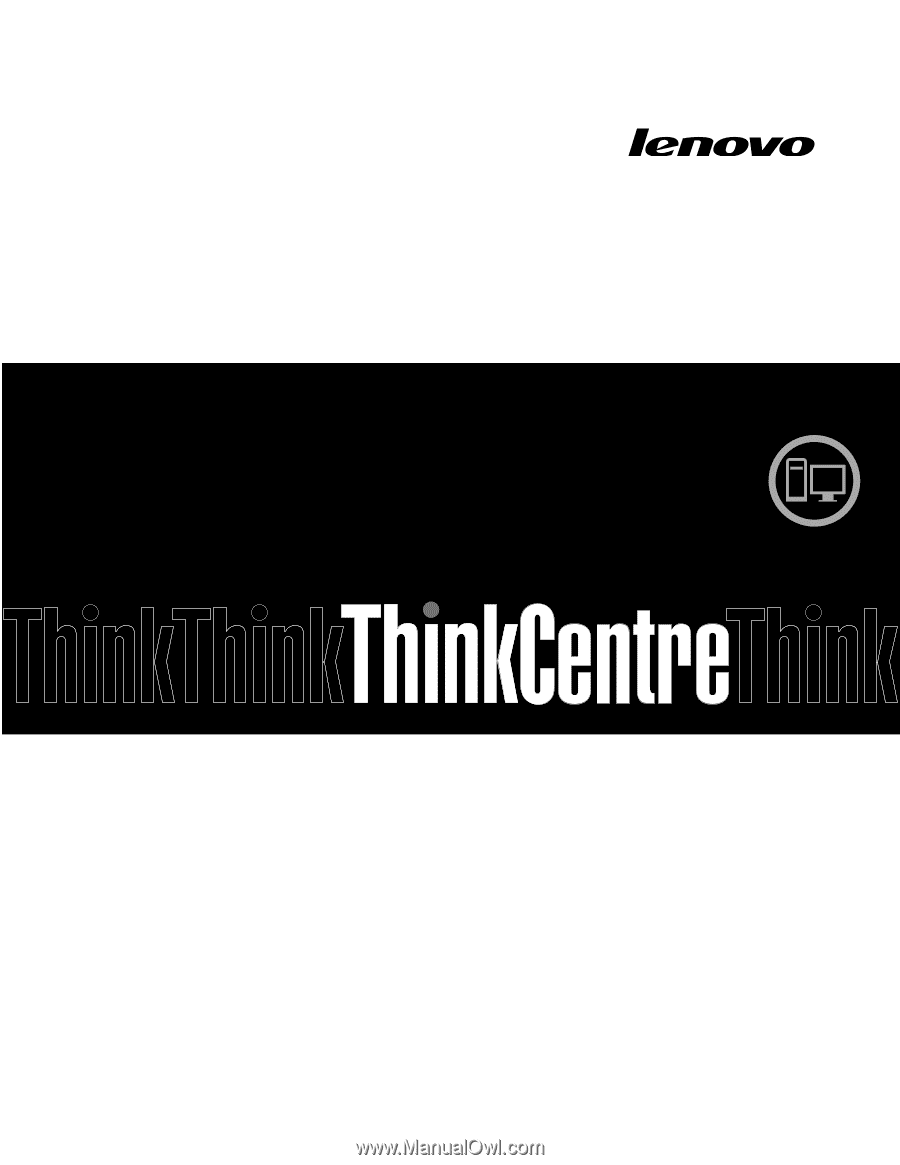
ThinkCentre
Kullanma Kılavuzu
Makine Tipleri:
3493, 3496 ve 3497